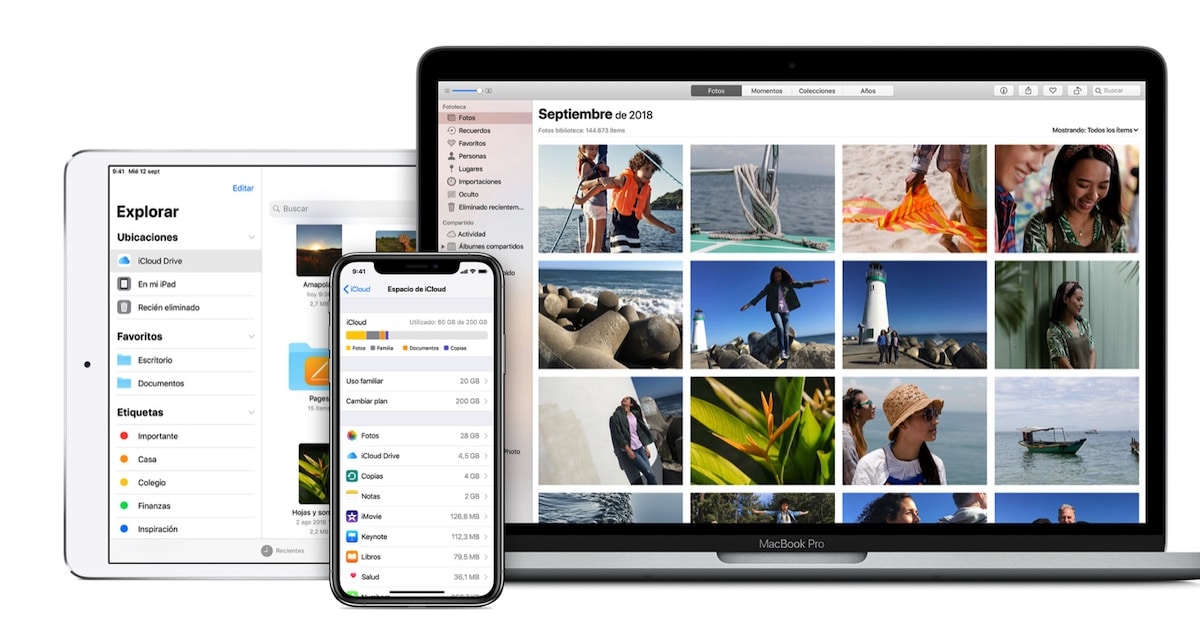
Backups sind unsere Freunde. Und wenn nicht, liegt es daran, dass Sie gerne gefährlich leben und glauben, dass Sie niemals ein Problem auf Ihrem Gerät haben werden, das einen Teil oder den gesamten Inhalt betrifft. Apple stellt uns iCloud zur Verfügung, den Cloud-Speicherdienst, wo wir können Speichern Sie eine Kopie unseres gesamten Geräts.
Im Gegensatz zu anderen Cloud-Speicherdiensten ist iCloud für die Klassifizierung aller von uns gespeicherten Daten zuständig, sei es Kontakte, Dateien, Lesezeichen ..., um sie jederzeit mit allen Apple-Geräten synchron zu halten, die demselben Konto zugeordnet sind. Aber Was passiert, wenn wir etwas löschen?
Wenn wir Daten im Allgemeinen von einem der Geräte löschen, denen das Konto zugeordnet ist, werden sie auf allen Geräten gelöscht, die demselben Konto zugeordnet sind. Bisher ist alles richtig. Das Problem wird gefunden, wenn Wir haben Daten gelöscht, die wir nicht wollten aus Versehen oder absichtlich und wir wollen es zurückbekommen.
Glücklicherweise bietet Apple uns eine Lösung für dieses Problem, nicht nur über TimeMachine, wenn wir einen Mac haben, sondern auch direkt über iCloud. Durch iCloud können wir für eine begrenzte Zeit erholen, sowohl Dateien als auch Kontakte, Kalendertermine, Erinnerungen und sogar Safari-Lesezeichen.
So stellen Sie gelöschte Daten aus iCloud wieder her
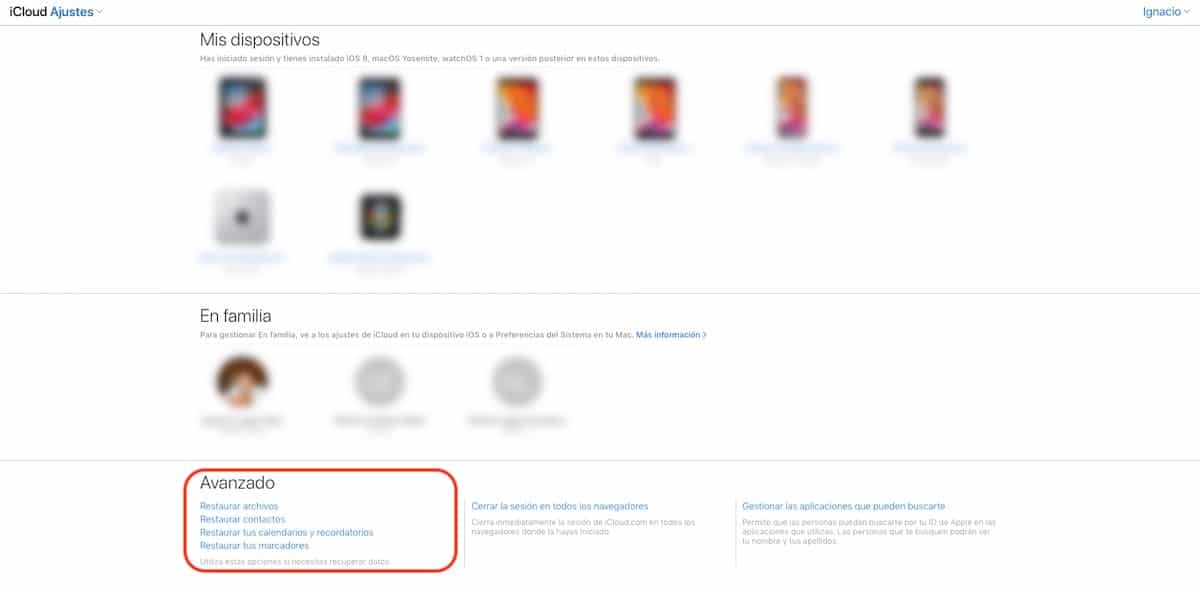
- Zuerst müssen wir auf das Web iCloud.com zugreifen
- Klicken Sie anschließend auf Account Einstellungen.
- Als Nächstes gehen wir zum Abschnitt Erweitert und klicken auf den Datentyp, den wir wiederherstellen möchten: Dateien, Kontakte, Kalender / Erinnerungen oder Lesezeichen.
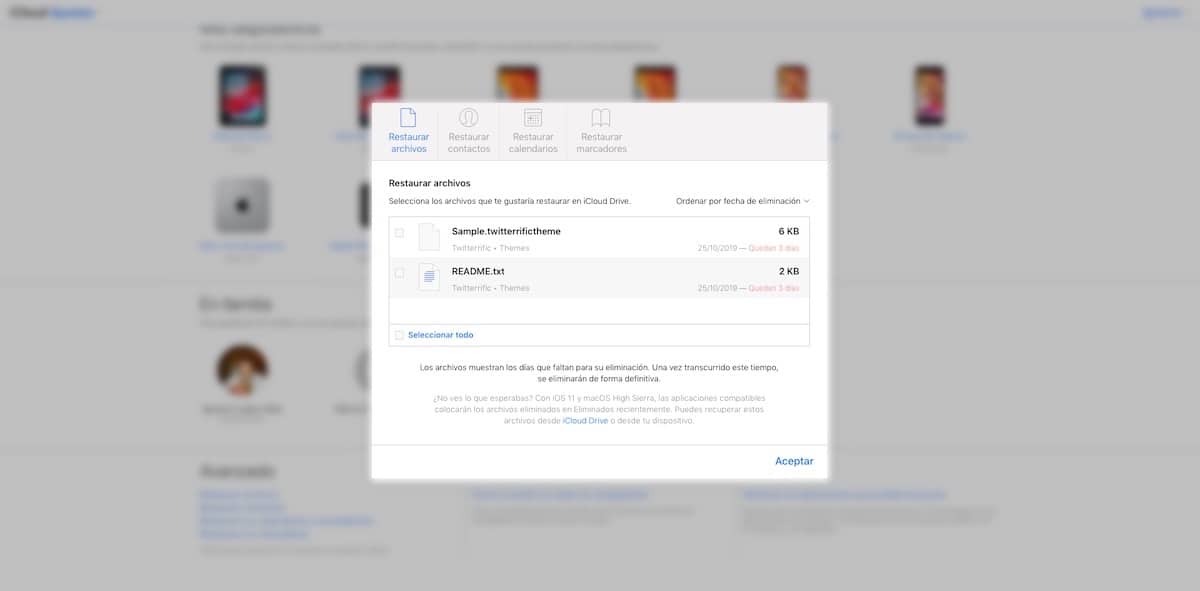
- Wenn Sie auf eine dieser Optionen klicken und kürzlich Daten gelöscht haben, werden diese angezeigt den Tag und die Uhrzeit, zu der wir es zusammen mit der Option Wiederherstellen löschen.
Apple speichert eine Sicherungskopie der von uns gelöschten Daten für 30 Tage, In derselben Zeitspanne, in der die Bilder, die wir direkt auf unserem Gerät löschen, erhalten bleiben, werden auch Bilder gelöscht, die wir im gelöschten Album finden.
